PPT高版本保存为低版本格式的详细方法
- WBOY转载
- 2024-03-26 18:40:341178浏览
php小编苹果为您详细介绍PPT高版本保存为低版本格式的方法。当我们使用高版本的PowerPoint制作完毕后,需要将其保存为低版本格式以便他人查看或编辑。在这篇文章中,我们将会逐步指导您如何进行操作,确保您的PPT文件能够在不同版本的PowerPoint中流畅打开和使用。跟随我们的步骤,让您的PPT文件更具通用性和便捷性!
1、打开PPT,点击【文件】菜单,弹出以下对话框。

2、在弹出的对话框中选择【另存为】。
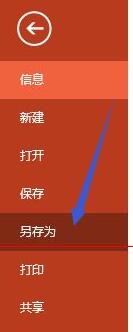
3、选择要保存的位置,本例以桌面为保存位置。
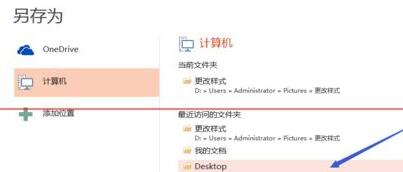
4、在弹出的对话框中选择保存类型的下接列表。
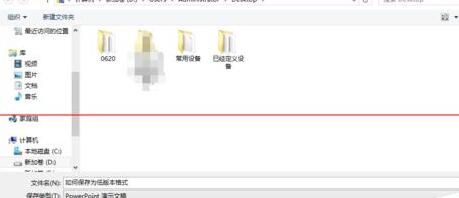
5、弹出可以保存的类型,本例以2003格式为准。
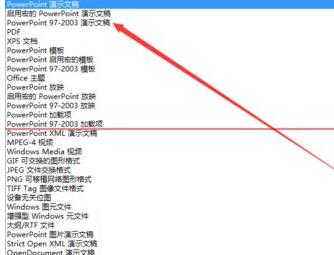
6、选择好版本后,占击【保存】按钮。
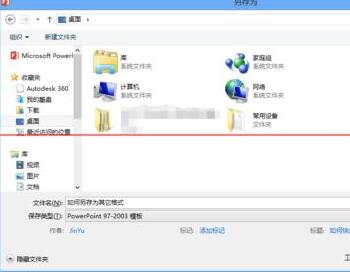
7、通过下面显示的文档信息,可以看出,版本已经变为2003格式。
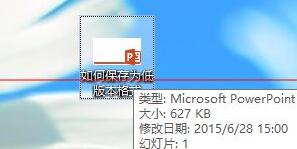
注意:通过另存为还可以存为PDF等格式。
以上是PPT高版本保存为低版本格式的详细方法的详细内容。更多信息请关注PHP中文网其他相关文章!
声明:
本文转载于:zol.com.cn。如有侵权,请联系admin@php.cn删除

